Это приложение присваивает телефону своего пользователя номер соединенных штатов Америки или Канады.
Burner — элегантный способ в любой точке мира получить в свое распоряжение номер телефона США или Канады.
Для чего это нужно?
Для того чтобы в личных (поиск новых знакомств), профессиональных или коммерческих (поиск работы или клиентов) целях звонить и принимать звонки, а также отправлять и получать текстовые, голосовые и мультимедийные сообщения на реально существующий штатовский или канадский номер телефона.
- Приложение Burner использует инновационные технологии, обеспечивающие вас «реальным» телефонным номером, абонентом которого может быть только резидент США или Канады. Например, у вас интернет магазин, или через интернет вы оказываете какие-то сервисы на территории США или Канады, то вам необходимо обеспечивать своих клиентов некоторыми сервисами — заполнения веб-форм, доставки, службы поддержки и прочее.
- Пользоваться сервисом Burner можно только на условиях платной подписки. Но первые 7 дней вы сможете бесплатно активировать до трёх телефонных номеров — это тестовый период, по истечении которого, для того чтобы продолжить оставаться виртуальным абонентом США или Канады, вам нужно оформить платную подписку.
- Номера телефонов можно менять, и делать это можно до 12 раз в год.
- Приложение Burner интегрировано с технологиями облачного хранения Google Drive, Dropbox и Slack. Все пользовательские данные синхронизируются с базой данных в выбранной пользователем облаке хранения. Корме беспрепятственно доступа к пользовательской базе данных (к текстовым, голосовым и мультимедийным сообщениям) из любой точки мира, сервис облачного хранения даёт возможность нескольким пользователям (членам одной бизнес команды, например) работать над одним проектом.
- Приложение Burner также интегрировано с блокнотом Evernote — это позволяет прямо в приложении создавать SMS-боты.
Конкуренты: Grosshopper, Ring Center, Text Plus.
Где скачать программы Thaiphoon Burner, DRAM Calculator 1.7.3 и TestMem5 v 0.12
- Приложение Burner, в частности, предназначено решить проблему анонимности, например, в случае интернет знакомств в США или Канаде.
- Через Burner нельзя звонить в службу спасения 911, и нельзя посылать SMS-сообщения на короткие номера.
- Пользователь может сам выбрать код региона США или Канады для телефонного номера.
Источник: captain-droid.com
True Burner
True Burner — это облегченное бесплатное программное средство, решающее обширный спектр операций, связанных с прожигом (записи) дисковых носителей.
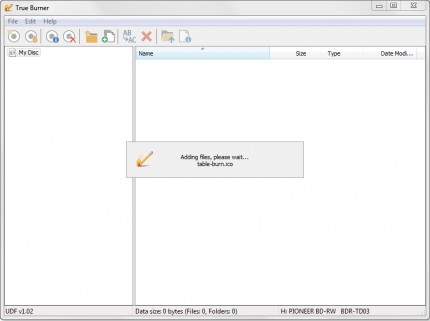
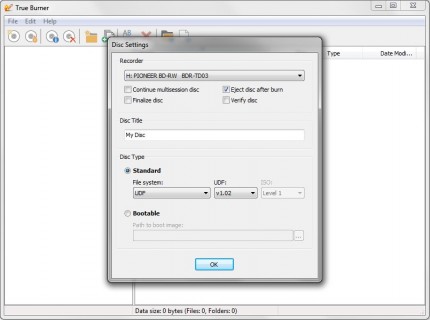
С True Burner легко записываются мультисессионные, перезаписываемые носители, без проблем создаются Audio CD/DVD-video/MP3/Blu-ray диски, подготавливаются дисковые образы и, напротив, заносятся на накопители уже готовые загрузочные образы.
Стоит отдельно отметить еще и полную поддержку кодировок CD-text и Unicode.
Ashampoo Burning Studio 6 Free — бесплатная программа для записи дисков
Утилита True Burner в плане управления и совершения операций безусловно проста, не имеет чрезмерных излишеств и включает только необходимый инструментарий. Весь интерфейс и программные возможности приложения фактически соответствуют аналогам.
Между тем, симбиоз предельной простоты и мощи программных ресурсов утилиты успешно реализовался разработчиками за счет детально продуманной навигации и расширенного парка доступных опций.
- Программа абсолютно бесплатна для частного использования, для коммерческих целей имеется Business сборка.
- Только для версий системы Windows.
- Минимальный набор функций, но свою задачу по записи дисков выполняет на 100%.
- Малое потребление ресурсов процессора во время любого действия, в том числе и при записи дисков.
- Поддержка CD-R/RW, DVD-R/RW, DVD + R / RW, BD-R/RE и DL.
При том, когда программные конкуренты стоят немалых денег, True Burner бесплатен даже для массового, коммерческого использования. Несмотря на иллюзию предельной незамысловатости, программа умеет многое. Ею поддерживаются все существующие интерфейсы оптических устройств, при записи на которых можно применять технологии файловых систем UDF, ISO9660 и Joliet.
По завершению прожига программка позволяет удостовериться в корректности записанного содержимого, т.е. провести специальную верификацию данных. На самом деле True Burner имеет множество плюсов, поэтому рекомендуется как альтернатива или даже полная замена коммерческому софту.
Источник: soft-file.ru
Лучший DVD Burner для записи видео на DVD с супер быстрой скоростью

DVD — это формат хранения цифровых оптических дисков, который может хранить любые цифровые данные, которые широко используются для программного обеспечения и других компьютерных файлов, просматриваемых с помощью DVD-плееров. Диски DVD имеют больший объем памяти, чем компакт-диски, но имеют одинаковые размеры Хотите хранить важные видео на DVD для будущего наслаждения. Хотите записать DVD-диск с некоторыми драгоценными видеоклипами MP4, AVI, MKV и WMV? Хотите создать DVD фильм с несколькими забавными видео на YouTube, Facebook и DailyMotion? Здесь мы предоставим вам лучшее программное обеспечение DVD Burner для удовлетворения ваших вышеупомянутых требований.
Лучший DVD Burner — AnyMP4 DVD Creator
AnyMP4 DVD Creator, мощное и рекомендуемое большинством пользователей программное обеспечение Windows DVD Burner, абсолютно чистое, быстрое и чрезвычайно простое в использовании. Он специально разработан для быстрой и плавной записи различных видео на DVD-диски (NTSC или PAL), которые могут записывать DVD с MKV, создавать DVD с AVI, конвертировать MP4 в DVD, записывать VOB на DVD и многое другое. Вы также можете использовать его для сохранения видео, а затем конвертировать загруженные видео на DVD-диск, в папку DVD и файл образа DVD ISO для сбора.
Это программное обеспечение для записи DVD позволяет записывать удивительные DVD со встроенными шаблонами меню DVD и создавать фантастические слайд-шоу с фотографиями и фоновой музыкой. Благодаря множеству функций редактирования вы можете настраивать видеоэффекты, такие как контраст, насыщенность, оттенок, громкость и т. Д .; обрезать видеокадр, обрезать видеофайл, объединить фрагменты видео в один и добавить персональный текст / изображение водяного знака. Кроме того, вы можете добавить аудиодорожки и субтитры на DVD для лучшего развлечения.

- Записывайте DVD-диск, создавайте папку DVD и создавайте DVD-образ ISO с супер быстрой скоростью.
- Конвертируйте локальные видео, такие как MP4, MOV, AVI, MKV, WMV, FLV, VOB и другие на DVD.
- Сделайте DVD из видео.
- Персонализируйте DVD с помощью шаблонов меню глав, субтитров, фоновых изображений, музыки и фильмов.
- Поверните положение видео, отрегулируйте видеоэффект, обрежьте размер экрана видео, обрежьте видео и добавьте водяной знак текста / изображения.
- Поддержка популярных типов записываемых дисков: DVD +/- R, DVD +/- RW, DVD DL + R, DVD DL +/- RW.
- Поддержка версии Windows: запись DVD на Windows 10, 8, 8.1, 7, Vista и XP.
- Поддержка версии для Mac: создание DVD в Mac OS X 10.6 или более поздней версии (включая macOS Ventura).

- Часть 1. Как записать DVD диск / папку / файл образа ISO с видео
- Часть 2. Как отредактировать видео файл и настроить меню DVD
- Часть 3. Часто задаваемые вопросы о программном обеспечении для записи DVD
Часть 1. Как записать DVD диск / папку / файл образа ISO с видео
AnyMP4 DVD Burner стремится решить любые проблемы, связанные с созданием DVD, и удовлетворить любые потребности, предлагая три способа создания DVD, такие как запись DVD-диска с видео, преобразование видео в папку DVD и создание файла образа DVD ISO из видео с легкостью. Вот подробные инструкции о том, как записать DVD с видео. Если вы хотите отредактировать DVD-видео для лучшего развлечения, вы можете продолжить читать Часть 2.
Метод 1. Конвертировать видео на DVD диск на Windows и Mac
Вы хотите хранить и сохранять свои любимые видео и фильмы на постоянной основе? DVD-диск является одним из наиболее распространенных способов хранения и резервного копирования видеофайлов. Для фанатов DVD, просмотр DVD фильмов дома поможет вам расслабиться после напряженной работы. Но вы должны защитить DVD-диски от повреждений и тщательно хранить их.
Если вы хотите конвертировать видео, такие как MP4, MKV, AVI, MOV, WMV, FLV, iMovie и т. Д., На DVD-диск, вам необходимо иметь DVD Burner для помощи. AnyMP4 DVD Creator — это простое в использовании, но мощное программное обеспечение для создания DVD, которое является лучшим для записи DVD-дисков из видео в Windows для воспроизведения на любом DVD-плеере. Пользователи Mac могут загрузить версию для Mac за помощью.
Шаг 1 Выберите правильный формат чистого DVD-диска и марки
Поскольку DVD-диск имеет несколько форматов на выбор, вам нужно выбрать подходящий для вашего привода, программного обеспечения для записи, назначения и устройств, а также для воспроизводящего оборудования, на котором вы собираетесь его просматривать. Прежде чем вкладывать деньги в новый чистый DVD, сделайте небольшое исследование и узнайте, какие форматы совместимы с вашими устройствами. Знание этого перед покупкой огромной пачки дисков предотвратит неприятные и дорогостоящие ошибки.
DVD + R: Диск DVD + R можно перезаписывать, и вы можете удалять файлы с диска и заменять их новыми. Файл просто спрячется под новыми и займет немного места на диске.
DVD-R: Диск DVD-R не стирается и не может быть использован повторно, хотя файлы можно скопировать на другой диск и записать на новый диск.
ПЗУ: Диск DVD-ROM является носителем только для чтения, который не может быть удален и навсегда записан на диск.
RW: На диске DVD RW указано, что старый файл полностью стерт, не занимая места на диске после перезаписи или перезаписи. Не каждый DVD-диск предназначен для записи на компьютере, и некоторые диски позволяют записывать фильмы и меню DVD на диск, но не работают в DVD-плеерах. Обратите внимание, какие бренды лучше работают на устройствах.

Шаг 2 Вставьте DVD диск в дисковод DVD
Во-первых, убедитесь, что ваш ноутбук имеет внутренний DVD-привод, если нет, найдите вместо этого внешний DVD-привод. В качестве настольного компьютера нужен внешний DVD-привод для помощи. После выбора диска DVD и подготовки привода DVD вы начинаете вставлять пустой диск DVD во внешний или внутренний привод DVD для ожидания распознавания.

Шаг 3 Загрузите и установите программное обеспечение DVD Burner
Загрузите программу DVD Maker по вышеуказанной ссылке для скачивания и установите ее на компьютер, это программное обеспечение совместимо с Windows 10 / 8 / 8.1 / 7 / Vista / XP. Запустите программу, после чего появится основной интерфейс.
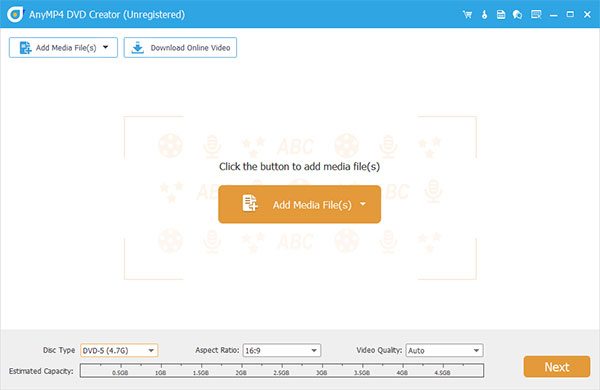
Шаг 4 Добавить видео файл в программу
Нажмите кнопку «Добавить мультимедийные файлы», чтобы добавить локальные видео в список файлов. Эта программа поддерживает практически все видео форматы, такие как MP4, AVI, WMV, MKV, VOB, FLV, MOV, TS, MPEG и другие. Если вам нужно добавить более одного видеофайла, вы можете выбрать «Добавить медиа-файл (ы) -> Добавить папку» в левом верхнем углу.
Убедитесь, что емкость добавляемого видео меньше емкости выбранного типа DVD, тип DVD содержит DVD 5 (4.7G) и DVD 9 (8.5G).
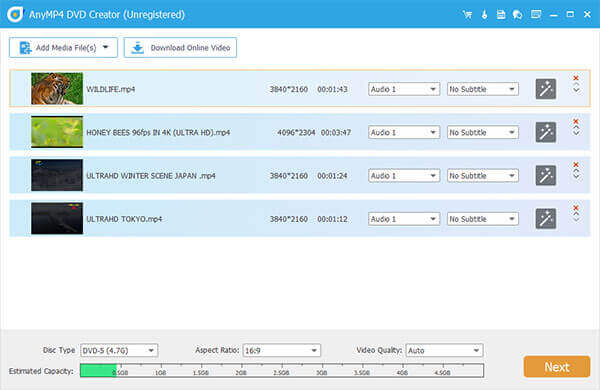
Шаг 5 Начните записывать DVD диск с видеофайлами
Нажмите кнопку «Далее» -> «Записать», чтобы открыть окно подготовки «Записать». Конечно, у вас есть возможность персонализировать меню DVD и редактировать видеофайл, подробное руководство вы должны перейти к Часть 2 Узнать больше. Окно подготовки «Записать» позволяет выбрать место назначения для вывода DVD-диска, выбрать телевизионный стандарт и количество копий DVD, а также режим воспроизведения, например «Начать с меню» или «Начать с первого заголовка». После завершения всех настроек, вы можете нажать кнопку «Пуск», чтобы начать запись DVD-диска.
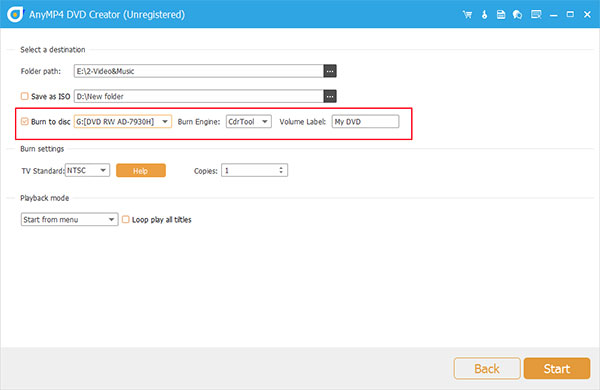
Метод 2. Создать папку DVD и сохранить на жесткий диск на ПК
Если вы фанат DVD, вы хотите смотреть DVD, но диски легко повредить при хранении. Мы рекомендуем сохранять в виде папки DVD на локальном диске ПК, который имеет структуру диска DVD для воспроизведения на DVD-плеере, например, на DVD-диске. Вам не нужно сохранять коллекции DVD дома и экономить много места.
Как сделать DVD-папку и сохранить на жесткий диск на компьютере? AnyMP4 DVD Maker также может помочь вам решить проблему. Подробные шаги такие же, как создание DVD диска, но здесь вам не нужно вставлять чистый DVD-диск. Просто добавьте видео в программу и нажмите кнопку «Далее», а затем нажмите кнопку «Запись», чтобы открыть окно подготовки записи.
Так как эта программа по умолчанию создает папку DVD, здесь вам нужно выбрать место назначения для выходной папки DVD. Нажмите кнопку «Пуск», чтобы создать папку DVD. Для редактирования меню DVD, пожалуйста, нажмите Часть 2.
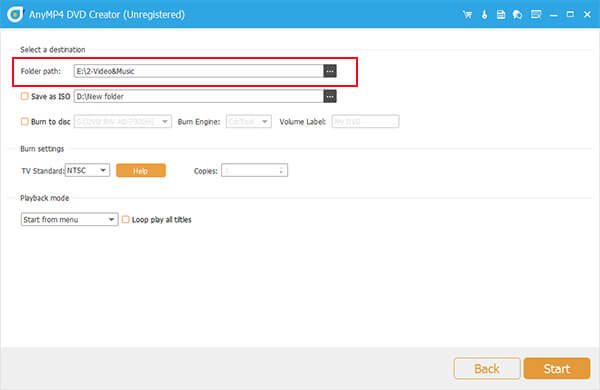
Метод 3. Сделать DVD ISO-файл образа с любым видео
Если на вашем компьютере установлен виртуальный привод, вы можете использовать программное обеспечение DVD Maker для создания файла образа DVD ISO для сохранения на жестком диске. Как сделать DVD ISO-файл образа с любым видео? Подробное руководство так же, как Метод 1, При выборе целевого файла в окне подготовки «Записать», вам необходимо установить флажок «Сохранить как ISO» и установить соответствующий пункт назначения. Наконец, вы можете нажать кнопку «Пуск», чтобы начать создавать DVD образ ISO файла. Для редактирования меню DVD, пожалуйста, нажмите Часть 2.
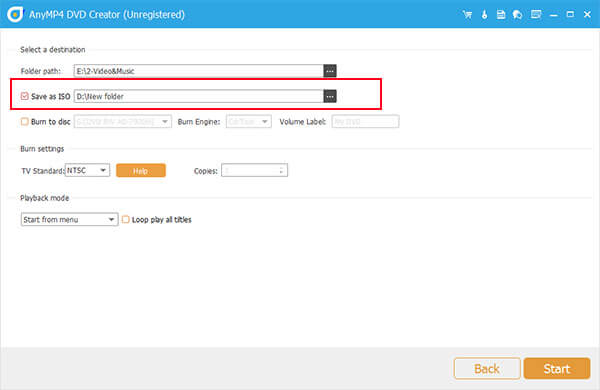
Способ 4. Записать DVD с видео
Поскольку это программное обеспечение DVD Burner имеет функцию сохранения видео, вы можете легко конвертировать загруженные онлайн-видео в любой DVD-диск / папку / файл образа ISO. Как записать DVD с видео с YouTube?
Шаг 1 , Нажмите кнопку «Скачать онлайн-видео», чтобы открыть окно URL.
Шаг 2 , Вставьте URL видео YouTube в поле, и тогда программа проанализирует видео.
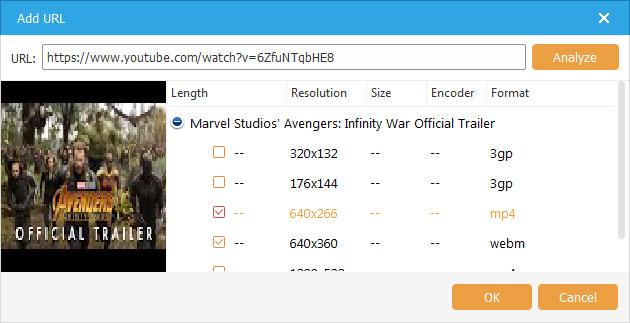
Шаг 3 , После анализа видео вы можете нажать кнопку «ОК», чтобы начать загрузку видео с YouTube в список видео в главном интерфейсе.
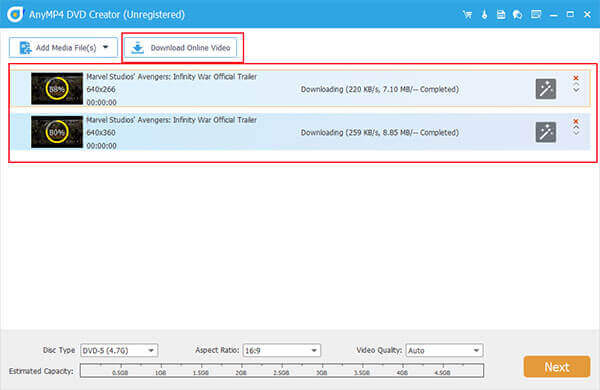
После этого все видео отображаются в главном интерфейсе, вы можете начать записывать DVD-фильм с этими видео в соответствии с шагами Метод 1.
Часть 2. Как отредактировать видео файл и настроить меню DVD
AnyMP4 DVD Creator имеет несколько функций редактирования видео для редактирования любого видеофайла и позволяет выбирать шаблоны меню DVD, добавлять фоновую музыку / изображение / фильм, а также добавлять или редактировать звуковую дорожку / субтитры. Вот подробности о том, как редактировать видео и настраивать меню DVD с помощью программного обеспечения для записи DVD.
Шаг 1 Отредактируйте видео файл для лучшего развлечения
Нажмите кнопку со значком «Изменить» справа от списка видео и откройте Редактировать окно.
![]()
1. Повернуть видео: Здесь вы можете свободно вращать положение видео в режимах 4: вращать 90 по часовой стрелке, вращать 90 против часовой стрелки, горизонтальное и вертикальное отражение.
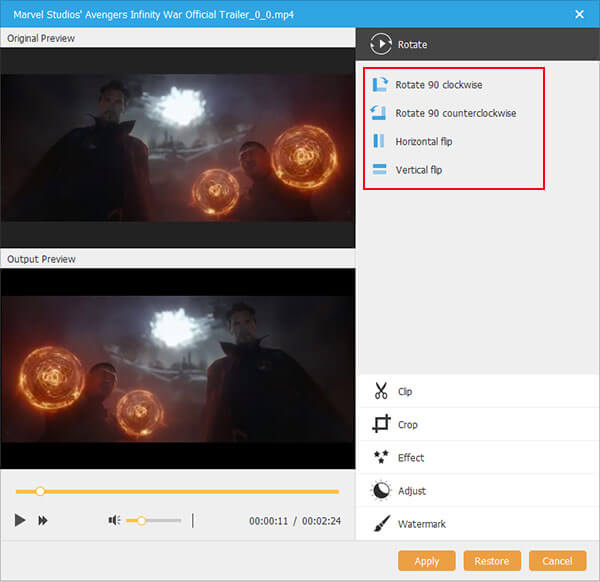
2. Клип видео: Выберите файл, который хотите обрезать, в списке файлов, перетащите «Ножницы начальной точки», чтобы отметить начало сегмента, и перетащите «Ножницы конечной точки», чтобы отметить конец сегмента.
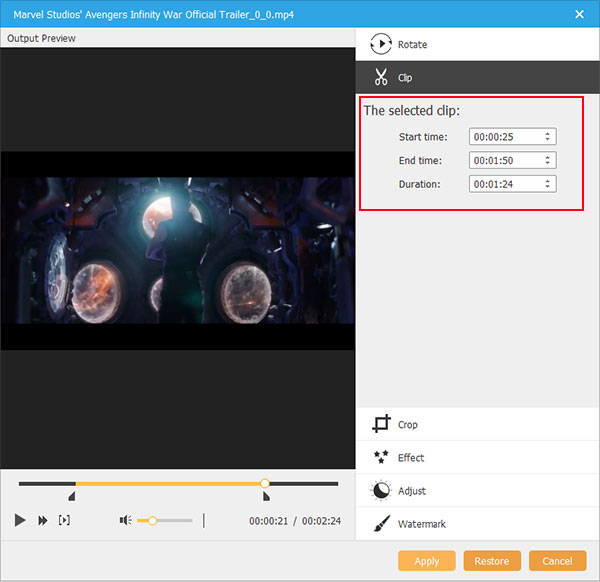
3. Кадрирование видео: Нажмите кнопку «Обрезать» в окне «Редактировать», чтобы обрезать видеокадр, и установите режим масштабирования, такой как Letterbox, Center, Pan https://www.bluraycopys.com/ru/resource/best-dvd-burner-review.html» target=»_blank»]www.bluraycopys.com[/mask_link]